Chất lượng âm thanh thấp hoặc kém trên tai nghe Samsung
Nếu bạn nhận thấy tình trạng âm lượng thấp hoặc chất lượng âm thanh kém trên một hoặc cả hai tai nghe Galaxy Buds, có thể có một vài lý do. Bạn có thể đang đeo tai nghe không đúng cách hoặc tai nghe có thể tích tụ bụi hoặc mảnh vụn. Ngoài ra, chất lượng âm thanh có thể bị ảnh hưởng bởi phần mềm không cập nhật, pin yếu và một số yếu tố khác.
Vệ sinh lỗ micrô, loa và ống dẫn khí
Nếu âm lượng thấp hơn mức cần thiết với cài đặt hiện tại, hãy vệ sinh lỗ micrô, loa và ống dẫn khí. Trước khi vệ sinh loa, hãy tháo típ tai nghe ra khỏi chốt ở cuối tai nghe. Loại bỏ ráy tai hoặc mảnh vụn bằng bàn chải sạch, khô và mềm, tăm bông hoặc các dụng cụ khác.
Lưu ý: Không dùng lực quá mạnh hoặc vật sắc nhọn để loại bỏ ráy tai hoặc mảnh vụn. Lỗ micrô, loa và ống dẫn khí có thể bị hỏng.
Khi bạn đưa tai nghe vào tai, hãy đảm bảo rằng các tip có cánh hướng lên trên cho đến khi tai nghe nằm thoải mái. Sau đó, xoay tai nghe sang trái hoặc phải cho vừa khít với tai.
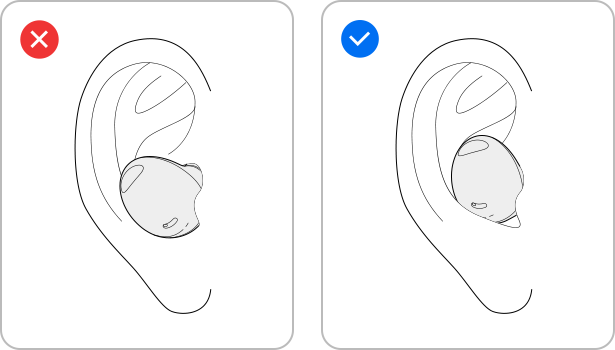
Đảm bảo rằng bạn đang đeo tai nghe đúng cách. Cách đeo sẽ khác nhau tùy thuộc vào kiểu tai nghe của bạn. Nếu micrô bị che khuất, sự phản hồi có thể xảy ra.
Bạn có thể tăng âm thanh của điện thoại đã kết nối bằng phím Tăng âm lượng. Nếu âm lượng được đặt ở mức tối đa nhưng đầu ra âm thanh thấp, có thể là do điện thoại và tai nghe đang sử dụng hai điều khiển âm lượng riêng biệt.
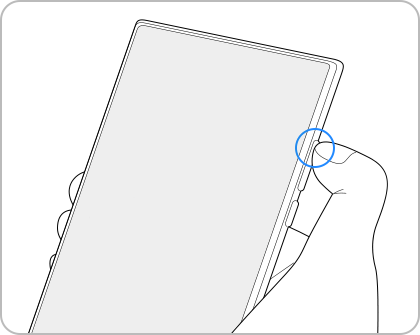
Để điều khiển âm lượng của chính tai nghe, bạn sẽ cần thiết lập các lệnh với bề mặt cảm ứng.
Nếu pin tai nghe yếu, bạn có thể cần phải sạc tai nghe. Bạn có thể kiểm tra mức pin trong ứng dụng Galaxy Wearable.
Ngoài ra, bạn có thể đặt tai nghe vào hộp sạc để kiểm tra thời lượng pin. Tùy thuộc vào mẫu tai nghe, đèn báo hộp sạc sẽ nằm ở phía trước hoặc phía sau của hộp sạc.
Chế độ âm thanh xung quanh cho phép bạn nghe thấy âm thanh ở môi trường xung quanh trong cuộc gọi điện thoại. Bạn có thể nghe thấy nhiều tiếng ồn xung quanh trong khi nói chuyện. Bạn nên tắt Chế độ âm thanh xung quanh để ngăn chặn tình trạng này.
Tuy nhiên, nếu bạn có Galaxy Buds Live hoặc Galaxy Buds Pro, bạn nên bật Loại bỏ tiếng ồn chủ động, tính năng này sẽ ngăn không cho tiếng ồn xung quanh lọt qua.
Galaxy Buds Live không có Chế độ âm thanh xung quanh.
Nếu ứng dụng bạn đang sử dụng có cài đặt cân bằng, bạn có thể điều chỉnh để cân bằng âm thanh giữa các tai nghe.
1. Mở ứng dụng Galaxy Wearable trên điện thoại đã kết nối.
2. Nhấn vào Cài đặt tai nghe.
3. Nhấn vào Hỗ trợ.
4. Di chuyển thanh trượt cân bằng sang trái hoặc phải cho đến khi âm lượng giữa các tai nghe cân bằng nhau.
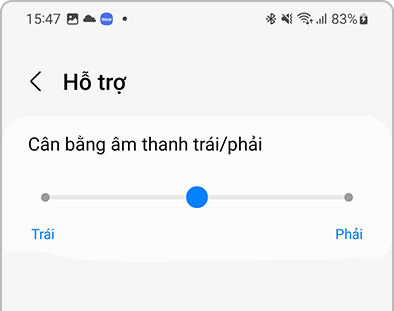
Để khởi động lại điện thoại, hãy nhấn và giữ phím Nguồn và Giảm âm lượng. Nhấn vào Tắt nguồn, sau đó nhấn vào Tắt nguồn một lần nữa. Sau khi điện thoại đã tắt hoàn toàn, hãy nhấn lại phím Nguồn để khởi động lại.
Khởi động lại tai nghe nếu có thể. Để khởi động lại tai nghe, hãy đặt tai nghe vào các khe tương ứng trong hộp sạc, đóng hộp sạc và sau đó lấy tai nghe ra sau ít nhất bảy giây.
Nếu cách này không hoạt động, bạn có thể thử đặt lại hoàn toàn tai nghe. Chạy ứng dụng Galaxy Wearable trên thiết bị di động và nhấn vào Cài đặt tai nghe > Đặt lại.
Bạn có thể kiểm tra các bản cập nhật phần mềm thông qua ứng dụng Galaxy Wearable.
Chạy ứng dụng Galaxy Wearable trên thiết bị di động và nhấn vào Cài đặt tai nghe > Cập nhật phần mềm tai nghe > Tải xuống và cài đặt.
Cảm ơn phản hồi của bạn
Vui lòng trả lời tất cả các câu hỏi.
RC01_Static Content : This text is only displayed on the editor page







